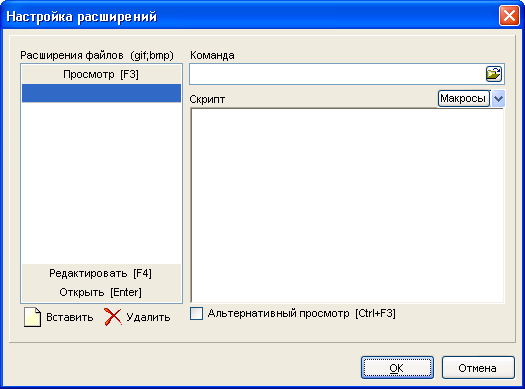|
| Главная Плагины Скачать Купить Контакты |
Справка по программе Фрегат |
Настройка расширений (Point-and-Shoot)Point-and-Shoot - технология, которая позволяет Вам выполнять главную прикладную программу, тогда Вы нажимаете Enter на файле. Windows широко использует этот метод, но не удобно определяет прикладную программу для каждого расширения. Фрегат дает Вам возможность делать это легко с большим количеством функциональных возможностей. Кроме стандартного метода Фрегат позволяет Вам определять несколько прикладных программ в других случаях: Вы можете устанавливать главную прикладную программу, которая будет вызываться, тогда Вы нажимаете Enter (левая кнопка мыши двойным нажатием), Alt+Enter, или запрашиваете внешний просмотр или редактор.
Этот диалог (он вызывается в пункте менюи Настройки\Настройка расширений), позволяет Вам добавлять, удалять и редактировать расширения и прикладные программы, которые будут вызываться, когда Вы нажимаете соответствующую клавишу.Вы можете устанавливать несколько расширений, отделять их ";" и ассоциировать с ними некоторый файл командного файла, что редактируется в правой стороне окна. Вы можете использовать затем макросы:
СОВЕТ! Вы можете дважды нажать в редакторе, чтобы вставить файл через Open File Dialog (диалог "открыть файл"). |
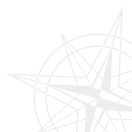
Авторские права ©1997-2025 WinFrigate.com.